ProLoc:Produits : Différence entre versions
| Ligne 54 : | Ligne 54 : | ||
=== Catégorie de produits === | === Catégorie de produits === | ||
| − | Les catégories de produits permettent de .... <br> | + | Les catégories de produits permettent de .... <br> |
{| cellspacing="1" cellpadding="1" width="200" border="1" class="wikitable" | {| cellspacing="1" cellpadding="1" width="200" border="1" class="wikitable" | ||
| Ligne 84 : | Ligne 84 : | ||
{| cellspacing="1" cellpadding="1" width="200" border="1" class="wikitable" | {| cellspacing="1" cellpadding="1" width="200" border="1" class="wikitable" | ||
|- | |- | ||
| − | | colspan="2" | <br> | + | | colspan="2" | Après avoir cliqué sur « [[Image:Bouton_Ajouter.png]] Ajouter », la fenêtre suivante s'ouvre. <br> |
|- | |- | ||
| − | | colspan="2" | <br> | + | | colspan="2" | [[Image:Produits_009.png]]<br> |
|- | |- | ||
| − | | width="50%" | <span style="color: rgb(255, 0, 0);">'''A:'''</span> | + | | width="50%" | <span style="color: rgb(255, 0, 0);">'''A:'''</span> Permet d'inscrire un code pour la catégorie de produits. |
| − | | <span style="color: rgb(255, 0, 0);">'''B:'''</span> | + | | <span style="color: rgb(255, 0, 0);">'''B:'''</span> Permet d'inscrire une description pour la catégorie de produits. |
|- | |- | ||
| − | | width="50%" | <span style="color: rgb(255, 0, 0);">'''C:'''</span> | + | | width="50%" | <span style="color: rgb(255, 0, 0);">'''C:'''</span> Permet de confirmer l'ajout et de revenir à la gestion des catégories de produits. |
| − | | <span style="color: rgb(255, 0, 0);">'''D: '''</span> | + | | <span style="color: rgb(255, 0, 0);">'''D: '''</span>Permet de confirmer l'ajout et d'ajouter une autre catégorie de produits. |
|- | |- | ||
| − | | width="50%" | <span style="color: rgb(255, 0, 0);">'''E:'''</span> | + | | width="50%" | <span style="color: rgb(255, 0, 0);">'''E:'''</span> Permet d'annuler l'ajout et de revenir à la gestion des catégories de produits. |
| − | + | | <span style="color: rgb(255, 0, 0);" /><br> | |
| − | |||
| − | |||
| − | |||
|} | |} | ||
| − | <br> | + | <br> |
=== Produits === | === Produits === | ||
| + | |||
| + | Les produits permettent de.... | ||
{| cellspacing="1" cellpadding="1" width="200" border="1" class="wikitable" | {| cellspacing="1" cellpadding="1" width="200" border="1" class="wikitable" | ||
Version du 26 septembre 2014 à 14:10
Sommaire
Gestion des produits
Introduction
Unité de mesure
La gestion des unités de mesure permet de configurer....
| Pour y accéder, il faut aller dans le menu « Produits » et « | |
 |
| Après avoir cliqué sur « | |
 | |
| A: Permet d'ajouter une unité de mesure.Pour plus de détails sur l'ajout d'une unité de mesure, cliquer ici. |
B: Permet de modifier ou de consulter l'unité de mesure sélectionnée dans la grille en D. |
| C: Permet de retirer l'unité de mesure sélectionnée dans la grille en D. | D: Contien la liste des unités de mesures exsitantes. |
Ajouter une unité de mesure
Catégorie de produits
Les catégories de produits permettent de ....
| Pour y accéder, il faut aller dans le menu « Produits » et « | |
 |
| Après avoir cliqué sur « | |
 | |
| A: Permet d'ajouter une catégorie de produits. Pour plus de détails sur l'ajout de catégories de produits, cliquer ici. |
B: Permet de modifier ou de consulter la catégorie de produits sélectionnée dans la grille en D. |
| C: Permet de retirer une catégorie de produits. | D: Contien la liste des catégories de produits. |
Ajouter une catégorie de produits
Produits
Les produits permettent de....
| Pour y accéder, il faut aller dans le menu « Produits » et « | |
 | |
| A: P | B: N |
| C:A | D: C |
| E: V | F: P |
| G: N | |
Escomptes
| Pour y accéder, il faut aller dans le menu « Produits » et « Escomptes ». | |
 | |
| A: P | B: N |
| C:A | D: C |
| E: V | F: P |
| G: N | |
Liste de prix
| Pour y accéder, il faut aller dans le menu « Produits » et « Listes de prix ». | |
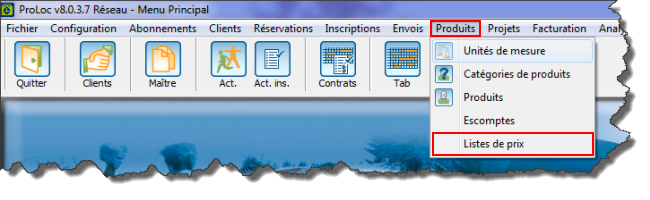 | |
| A: P | B: N |
| C:A | D: C |
| E: V | F: P |
| G: N | |
----
Nom du document : ProLoc:Produits

